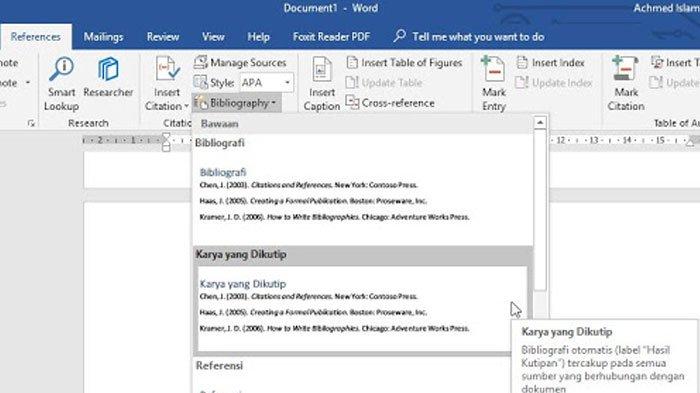Cara Mudah Membuat Daftar Pustaka, Bisa untuk Mengerjakan Makalah, Karya Ilmiah Hingga Skripsi
Anda mungkin terbiasa menulis daftar pustaka secara manual saat mengetik karya ilmiah di program Microsoft Word.
Pilihlah sesuai referensi yang akan Anda cantumkan.
Berikut contoh untuk membuat daftar pustaka yang bersumber dari buku.
4. Pilih 'Book' pada menu 'Type of Source'.
Tulis nama penulis buku pada kolom 'Author'.
Pada bagian Author terdapat fitur 'Edit' untuk memasukkan nama depan, tengah dan belakang penulis.
• BLT Rp 600 Ribu untuk Pegawai Swasta di Sampang Ternyata Cair Bertahap, Cek Jadwal Pencairan Tahap 2
• Acara Dangdutan di Dusun Selang Semanding Abaikan Protokol Kesehatan, Pemkab Tuban: Kami Kecolongan
• Harga Emas Antam dan Emas UBS di Pegadaian, ada yang Berubah pada 31 Agustus 2020, Simak Daftarnya

Klik 'Add' untuk menambahkan nama tersebut.
5. Setelah nama penulis, isi judul, tahun terbit, hingga nama penerbit buku, seperti gambar berikut.

Klik 'OK' dan Anda akan mendapatkan hasil seperti ini.

Di samping referensi yang telah Anda buat, terdapat fitur 'Copy' untuk menyalin/menggandakan, 'Delete' untuk menghapus, dan 'Edit' untuk menyunting, serta 'New' untuk memasukkan referensi lain.
6. Masukkan seluruh referensi yang Anda gunakan sebagai acuan dalam karya tulis Anda.
7. Jika sudah, tekan 'Close'.
8. Buat halaman daftar pustaka di halaman paling belakang karya tulis Anda.
Pilih Bibliography pada tab 'References'.

Jika sudah, hasil yang akan Anda dapatkan adalah seperti ini.

(TribunAmbon.com/Fitriana Andriyani)
Artikel ini telah tayang di Tribunambon.com dengan judul Cara Membuat Daftar Pustaka Otomatis di Microsoft Word untuk Skripsi, Makalah atau Karya Ilmiah